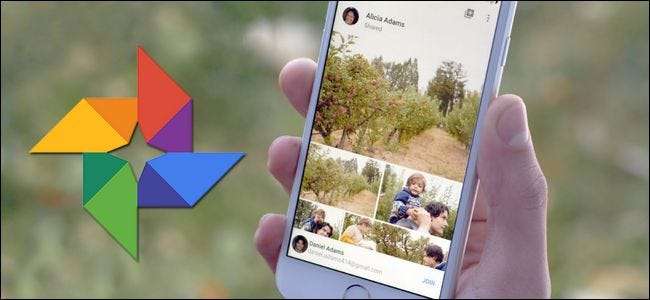
Ya sea que desee compartir fotos familiares con parientes lejanos o hacer un grupo compartido de fotos de vacaciones o eventos con amigos, es fácil crear y compartir álbumes colaborativos en Google Fotos.
Si bien no hay escasez de formas de compartir fotos entre tus amigos, Google Photos ofrece algunas razones bastante atractivas para que sea la plataforma para compartir fotos que elijas. En primer lugar, está la simple ubicuidad de las cuentas de Google: prácticamente todo el mundo ya tiene una y, si no es así, es gratis. Google Photos también ofrece funciones como almacenamiento de fotos ilimitado , funciones sociales integradas como comentar álbumes y fotos individuales, reconocimiento facial y de objetos, una plétora de otras características grandes y pequeñas .
RELACIONADO: Cómo usar Google Photos para almacenar una cantidad ilimitada de fotos
De hecho, solo tenemos una queja real que presentar sobre el intercambio de fotos a través de Google Photos. Cuando compartes un álbum, realmente no puedes limitar quién puede verlo. Google Photos crea una URL personalizada (y ofuscada) para cada álbum y usted comparte el álbum enviando a las personas esa URL. No hay forma de limitar el acceso a cuentas de Google específicas. Si bien las posibilidades de que alguien adivine la URL larga y confusa que apunta a tu álbum compartido son mínimas, eso no impide que las personas con las que compartes la URL la compartan con otras personas. Seguimos prefiriendo la seguridad adicional del acceso restringido al inicio de sesión. Con suerte, este es un problema que Google aborda en futuras actualizaciones de Google Photos.
Dejando a un lado esa pequeña queja, Google Photos hace que compartir tus imágenes sea muy fácil. Pasemos directamente a la creación de un nuevo álbum y habilitemos las funciones para compartir. Lo guiaremos a través de las funciones usando la aplicación Google Photos para iOS, pero la funcionalidad es prácticamente la misma en la aplicación de Android. También debería poder seguirlo fácilmente si está utilizando la interfaz de Google Photos basada en la web, ya que las entradas del menú son todas iguales.
Crear y compartir un álbum en Google Fotos
Para crear su primer álbum compartido, inicie su aplicación Google Photos y haga clic en el ícono de menú (tres líneas horizontales) en la barra de búsqueda. En el menú, haga clic en "Compartido" para acceder a su directorio de álbumes compartidos.
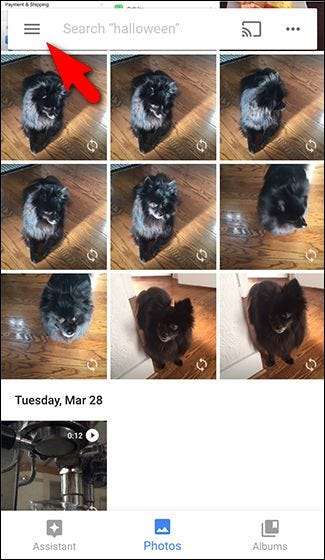
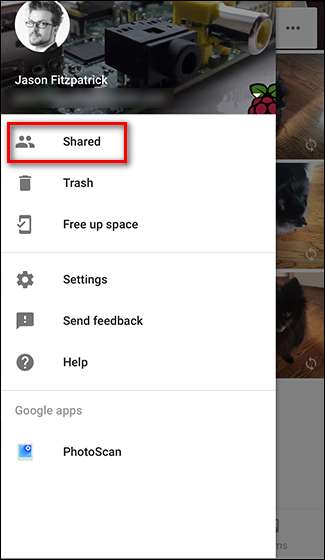
En la página "Compartido", haga clic en el símbolo + en la esquina inferior derecha para crear un álbum. Se le pedirá que seleccione fotos para el álbum; seleccione tan solo una o tantas como desee, y luego haga clic en "Siguiente".
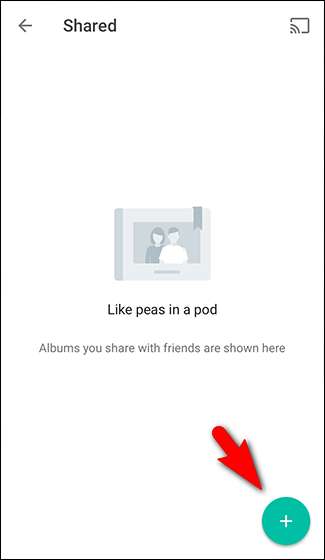
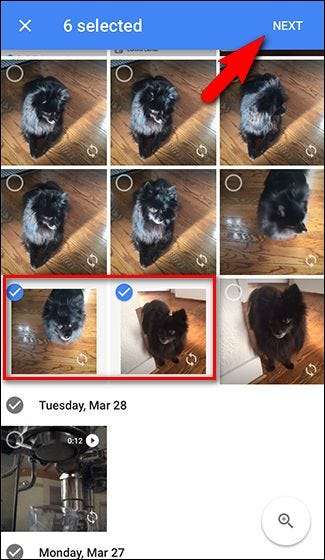
Ponle un nombre a tu nuevo álbum y luego haz clic en "Compartir". Verás todo tipo de opciones para compartir, según las aplicaciones que hayas habilitado para compartir. Puede compartir el álbum con contactos individuales, enviar la URL compartida a la aplicación de mensajería que elija, enviar por correo electrónico un enlace al álbum, etc.
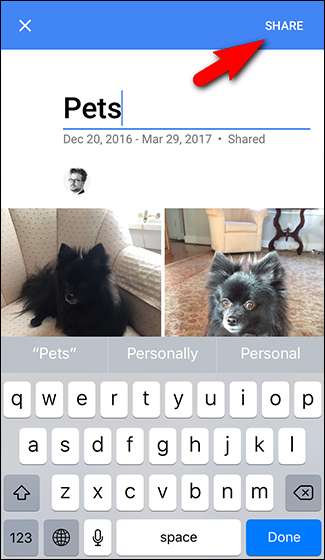
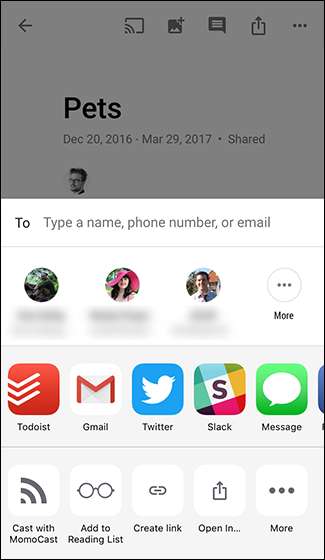
Aunque no es evidente de inmediato aquí, queremos enfatizar el punto que mencionamos anteriormente. El uso compartido de Google Photos no se basa en permisos. Si comparte su álbum con tres de sus amigos, no les está dando permiso a sus tres cuentas de Google para acceder al álbum compartido. Solo les estás enviando la URL del álbum. Sí, esta URL es larga y las posibilidades de que personas al azar la encuentren son prácticamente nulas. Sin embargo, cualquier persona con la URL puede acceder a tus fotos, lo que significa que las personas con las que la compartiste pueden compartirlas fácilmente con otras personas. Por lo tanto, lo mejor para ti es mantener las fotos confidenciales fuera de los álbumes compartidos y solo compartirlas con personas de tu confianza.
Administra tu álbum compartido
Entonces, creaste tu álbum y lo compartiste. Ahora, veamos cómo administrar ese álbum. Si acaba de terminar de crear un nuevo álbum, llegará inmediatamente a la página de ese álbum. Si regresa a la aplicación, toque el ícono "Álbumes" y luego la miniatura del álbum "Compartido". Verás una lista de todos tus álbumes compartidos (en nuestro ejemplo, solo está el álbum "Mascotas" que creamos en la última sección). Toque el álbum que desea abrir.
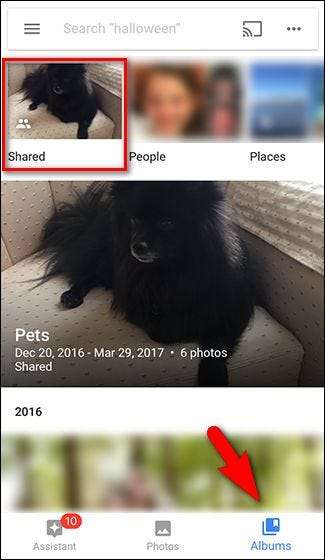
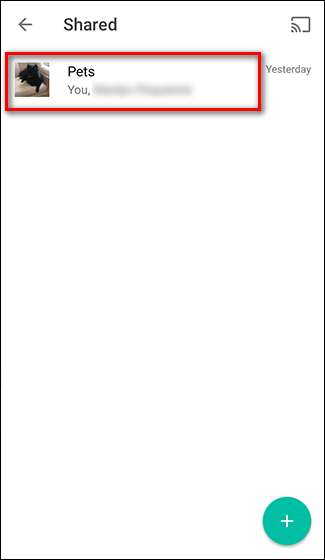
Dentro del álbum, verá una serie de iconos en la esquina superior derecha. De izquierda a derecha, te permiten:
- Envía el álbum a Chromecast como una presentación de diapositivas
- Agregar fotos al álbum
- Hacer comentarios sobre el álbum
- Comparte el álbum con más personas
- Accede al menú del álbum.
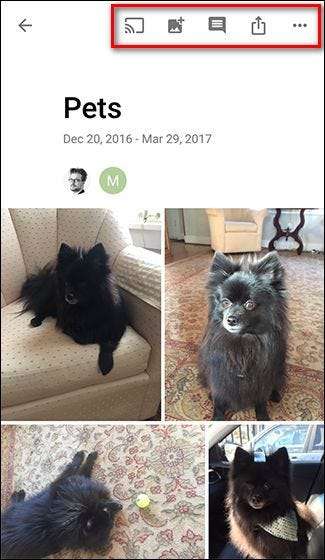
El menú del álbum te permite realizar acciones como ver la actividad reciente, editar el nombre del álbum, configurar las opciones para compartir y eliminar el álbum.
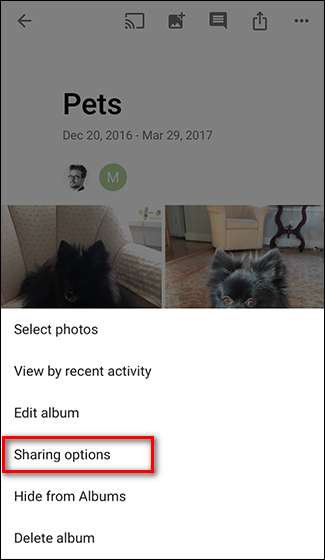
La página "Opciones para compartir" ofrece varias opciones adicionales. Puede obtener una copia del enlace para compartir, ver quién ha sido invitado a ver el álbum, activar o desactivar la colaboración y los comentarios y, naturalmente, dejar de compartir el álbum.
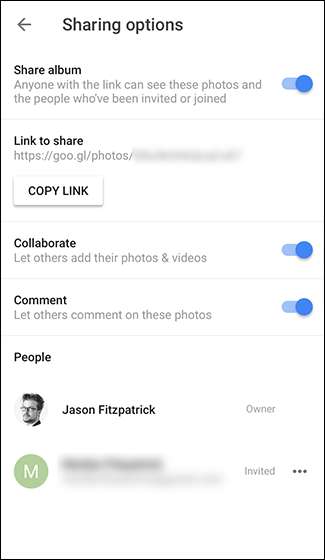
Dejar de compartir un álbum
Una de nuestras cosas favoritas sobre la alternancia de compartir en Google Fotos es que si dejas de compartir un álbum y luego lo compartes de nuevo más tarde, el álbum recibe una nueva URL aleatoria (a diferencia de la URL estática que se asigna permanentemente a los álbumes cuando compartir un álbum de fotos de iCloud). Si bien perderá comentarios y fotos colaborativas si deja de compartir un álbum, es bueno que pueda compartirlo nuevamente con una nueva URL si lo necesita, en lugar de eliminar todo el álbum y reconstruirlo desde cero.
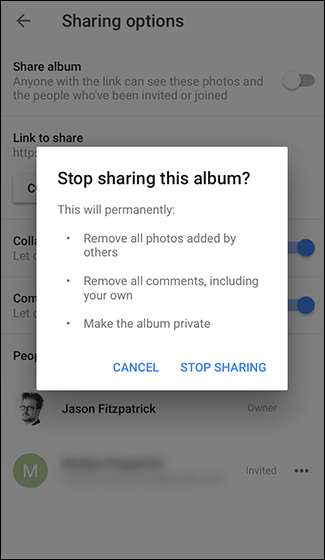
Eso es todo: ahora tiene un álbum de Google Fotos compartido y colaborativo donde sus amigos no solo pueden ver, por ejemplo, las fotos de sus vacaciones, sino incluso agregar las suyas propias si están de viaje con usted.







